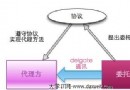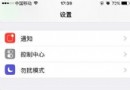iPhone7怎麼刪除軟件 iPhone7自帶軟件可以刪除嗎
iPhone7怎麼刪除軟件?很多果粉朋友初期為蘋果7安裝了很多APP程序,但後面發現有些並不是自己的喜歡的,那要如何卸載呢?下面“電腦百事網”小編針對果粉新手朋友詳細介紹下iPhone7與7 Plus卸載程序方法,卸載沒有用的軟件,不僅可以釋放內存空間,還可以讓桌面更簡潔,讓東西更方便等。

話不多說,以下是iPhone 7刪除軟件方法步驟,由於iPhone 7與7 Plus都是運行iOS 10系統,因此兩者卸載程序操作是一樣的。
第一步:在iPhone 7與7 Plus桌面找到需要卸載的軟件快捷方式圖標,比如小編要卸載已經安裝的“酷狗音樂”,只要用手指輕按住該軟件桌面圖標不放,當看到所有的圖標都開始抖動後,松手如下圖所示。
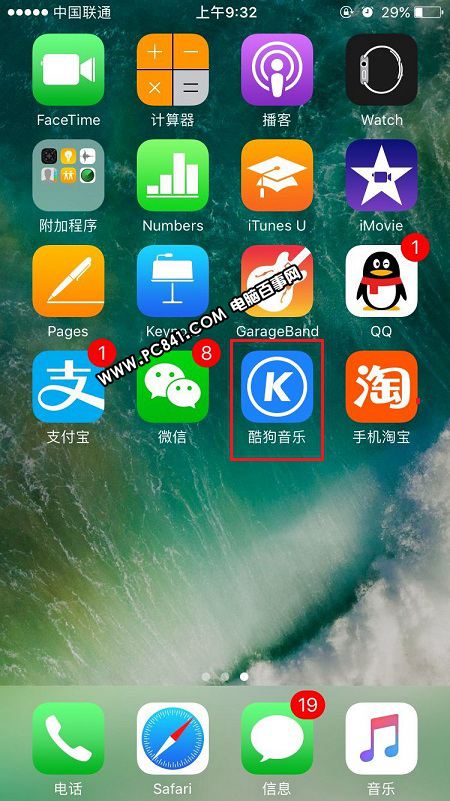
這裡簡單說下,為什麼是要輕按需要卸載的軟件桌面圖標,如果重按,則屬於打開3D Touch功能,因此卸載軟件是長按輕按圖標,不要重按。
第二步:點擊刪除軟件圖標左上角的「X」圖標,之後會提示是否確認“要刪除軟件程序”,點擊下方的“刪除”就可以確認刪除軟件了,如下圖所示。
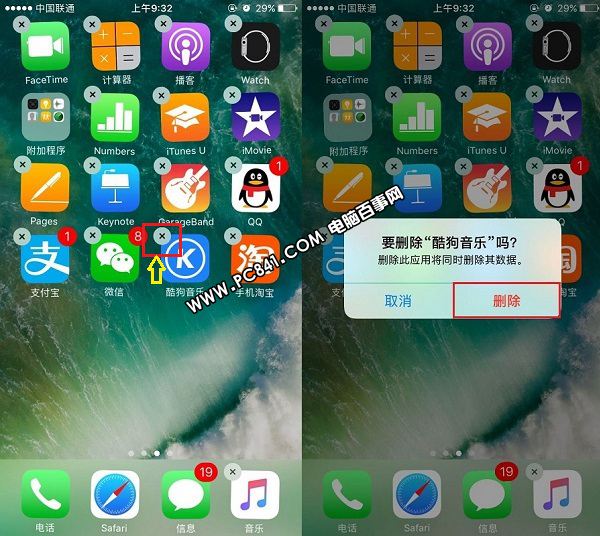
第三步:iPhone 7與7 Plus刪除一個軟件後,還可以繼續點擊需要刪除軟件左上角的 X 進行刪除,如果無需再刪除,只要再按一下屏幕下方的 Home鍵 就可以回到正常的界面了,如下圖所示。
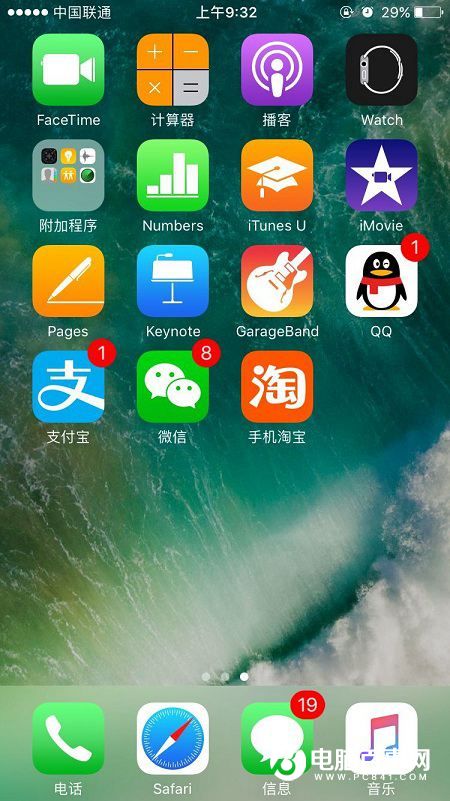
以上就是iPhone 7與iPhone 7 Plus刪除軟件方法,希望對廣大新手果粉朋友有所幫助。值得一提的是iPhone 7還支持卸載自帶的軟件,下面我們具體來看看。
iPhone7自帶軟件可以刪除嗎?iPhone7自帶軟件哪些可以刪除
iPhone 7與iPhone 7 Plus預裝了最新的iOS 10系統,號稱可以卸載自帶的一些原生應用。那麼,iPhone7自帶軟件真的可以刪除嗎?都有哪些可以卸載呢?下面我們再來詳細看看。

首先,iPhone 7與7 Plus確實是支持卸載原生應用,自帶的很多軟件也可以卸載,卸載方法與上面的刪除軟件是一樣的。當然,也不少所有的自帶軟件都可以卸載,比如相機、照片、App Stors、電話、信息、Safare等自帶軟件就不可以卸載。
那麼,iPhone7自帶軟件哪些可以刪除呢?以下是完整名單。
郵件
日歷
地圖
備忘錄
提醒事件
股市
音樂
視頻
iBooks
iTunes Store
家庭
Face Time
計算器
指南針
提示
語音備忘錄
通訊錄
查找朋友
播客
Watch
Numbers
iTunes U
iMovie
Pages
Keynote
GarageBand
以上iPhone 7內置的自帶26款APP軟件都可以卸載刪除。其實,想要知道iPhone 7與7 Plus支持卸載的自帶軟件有哪些,用戶可以直接在卸載應用界面,你能看到上面有一把X的原生應用或者第三方應用都可以自行卸載,給用戶帶來了更高的操作權限。
值得一提的是,卸載iPhone 7自帶的軟件後,後期還可以在App Store中進行重新安裝。通過測試,在沒有網絡的情況,也都可以安裝此前卸載的自帶應用,這說明iOS 10卸載自帶軟件其實並沒有真正卸載,依然會占用系統空間,只是隱藏了而已。
- iOS獲得以後裝備型號等信息(全)包括iPhone7和iPhone7P
- xcode8提交ipa掉敗沒法構建版本成績的處理計劃
- Objective-C 代碼與Javascript 代碼互相挪用實例
- iOS開辟之UIPickerView完成城市選擇器的步調詳解
- iPhone/iPad開辟經由過程LocalNotification完成iOS准時當地推送功效
- iOS法式開辟之應用PlaceholderImageView完成優雅的圖片加載後果
- iOS Runntime 靜態添加類辦法並挪用-class_addMethod
- iOS開辟之用javascript挪用oc辦法而非url
- iOS App中挪用iPhone各類感應器的辦法總結
- 實例講授iOS中的UIPageViewController翻頁視圖掌握器
- IOS代碼筆記UIView的placeholder的後果
- iOS中應用JSPatch框架使Objective-C與JavaScript代碼交互
- iOS中治理剪切板的UIPasteboard粘貼板類用法詳解
- iOS App開辟中的UIPageControl分頁控件應用小結
- 詳解iOS App中UIPickerView轉動選擇欄的添加辦法